Qu'est-ce qu'un fichier CR2 et comment l'ouvrir ?
Il n'est pas surprenant que les appareils photo numériques soient devenus la norme pour de nombreux photographes. Mais vous êtes-vous déjà demandé ce qu'il advient de toutes ces magnifiques photos que vous prenez ? Elles sont stockées dans divers fichiers numériques, le type le plus courant étant les fichiers CR2 (Canon Raw Image).
Les fichiers CR2 contiennent toutes les données brutes de l’image capturée par le capteur de l’appareil photo numérique. Il s’agit du type de fichier image offrant la meilleure qualité, avec une plus grande profondeur de couleur et une plage dynamique supérieure aux fichiers JPEG. Cependant, il est vrai aussi que les fichiers CR2 ne sont pas aussi faciles à ouvrir ou modifier que les fichiers JPEG, ce qui complique leur utilisation pour de nombreux utilisateurs.
C’est pourquoi nous sommes là pour vous aider ! Dans cet article, nous allons expliquer ce qu’est un fichier CR2 et comment l’ouvrir. Ainsi, vous pourrez facilement accéder à toutes vos superbes photos et les modifier.
Partie 1. Informations de base sur les fichiers CR2 de Canon
Avant d’entrer dans les détails sur l’ouverture d’un fichier CR2, voyons d’abord ce que c’est et comment cela fonctionne.
1. Qu’est-ce qu’un fichier CR2 ?
CR2 signifie Canon Raw 2 (2ème édition). Il s'agit d'un type de fichier image RAW généré par plusieurs appareils photo numériques Canon récents, notamment la série EOS. Les fichiers CR2 contiennent toutes les données de l’image capturée par le capteur de l’appareil, y compris les informations de couleur et d’autres éléments non visibles.
C’est l’un des formats les plus populaires en photographie numérique, souvent utilisé pour stocker des images haute résolution tout en conservant leur qualité d’origine.
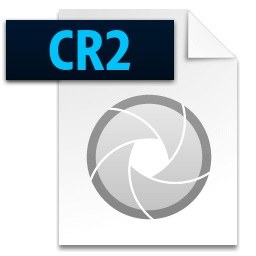
2. Quels sont les avantages des fichiers CR2 ?
Les fichiers CR2 offrent plusieurs avantages par rapport à d’autres formats d’image, comme le JPEG.
- Tout d’abord, ils offrent une profondeur et une plage de couleurs supérieures aux fichiers JPEG. Cela signifie que vous obtiendrez des couleurs plus précises et une meilleure qualité d’image avec les fichiers CR2.
- De plus, ils peuvent être compressés sans perte visible de qualité.
- Enfin, les fichiers CR2 sont généralement plus petits que d’autres formats RAW, ce qui les rend plus faciles à stocker et à partager.
Mais bien que les fichiers CR2 soient très utiles, ils peuvent aussi être difficiles à ouvrir et modifier. C’est pourquoi de nombreux photographes préfèrent utiliser des fichiers JPEG.
3. CR2 vs CR3
Depuis 2018, Canon a commencé à introduire les fichiers CR3. La principale différence entre les deux est qu’un fichier CR3 contient des métadonnées supplémentaires, telles que les coordonnées GPS et les réglages de l’appareil, pouvant être intégrées dans le fichier.
En dehors de cela, les fichiers CR3 sont également plus petits que leurs prédécesseurs — les fichiers CR2 — et offrent plus d’options de compression.

Partie 2. Comment ouvrir des fichiers CR2 ?
La plupart des gens savent comment ouvrir des fichiers JPEG, mais beaucoup ont du mal avec les fichiers CR2. Pas d’inquiétude ! Nous allons vous aider.
1. Ouvrir un fichier CR2 sous Windows
Vous pouvez ouvrir des fichiers CR2 avec l’application Photos de Microsoft si vous utilisez Windows. Il suffit de double-cliquer sur la vignette du fichier pour l’ouvrir, ou de faire un clic droit puis de choisir Ouvrir avec > Photos. C’est aussi simple que ça !
2. Ouvrir un fichier CR2 sur Mac
Pour les utilisateurs de Mac, vous pouvez ouvrir les fichiers CR2 avec l’application Photos native de macOS. Pour cela, accédez à Finder et localisez la photo que vous souhaitez ouvrir. Double-cliquez ou faites un clic droit, puis choisissez Ouvrir avec > Aperçu. Et voilà !
Partie 3. Comment convertir un fichier CR2 en JPG ?
L’un des plus grands défis auxquels les photographes sont confrontés est de convertir leurs fichiers CR2 au format JPEG, plus courant. En effet, les fichiers CR2 ne sont pas aussi facilement accessibles que les fichiers JPEG et nécessitent un logiciel spécial pour être modifiés.
C’est pourquoi de nombreux photographes optent pour le format JPEG, plus simple à ouvrir et à modifier. Si vous souhaitez convertir vos fichiers CR2 en JPEG, plusieurs outils peuvent vous y aider.
Mais en matière de qualité haut de gamme, HitPaw Univd (HitPaw Video Converter) est le meilleur convertisseur CR2 en JPG. Il propose une fonctionnalité « Convertisseur d’image » qui vous permet de convertir n’importe quel format d’image, y compris CR2 en JPEG, JPG, PNG, WEBP, TIFF, etc.
Fonctionnalité exceptionnelle de conversion d’images dans HitPaw Univd
Voici quelques-unes des fonctionnalités impressionnantes offertes par HitPaw Univd :
- Solution tout-en-un pour les photos, vidéos, fichiers audio.
- Prend en charge tous les formats d'image : DNG, PNG, JPG, HEIC, TIFF, etc.
- Convertit les images RAW et les photos iPhone sans perte de qualité.
- Conversion par lot des photos à grande vitesse.
- Compression des photos jusqu’à 80 % avec une perte de qualité minimale.
- Édition intelligente des photos : rotation, recadrage, effet miroir, ajout d’effets.
- Conversion sans perte de la musique Apple, des livres Audible et de la musique Spotify en MP3.
- Suppression des voix de n’importe quelle chanson grâce à l’intelligence artificielle.
Avec toutes ses fonctionnalités avancées, il n’est pas étonnant que HitPaw Univd soit l’outil de choix pour de nombreux photographes.
Donc, si vous recherchez une solution professionnelle, fiable et sécurisée pour convertir vos fichiers CR2 au format JPEG, HitPaw Univd est la solution idéale. Téléchargez HitPaw Univd dès maintenant et profitez d’une conversion CR2 vers JPG sans effort.
Comment utiliser HitPaw Univd pour convertir un CR2 en JPG ?
HitPaw Univd est incroyablement simple et convivial. Voici comment l’utiliser pour convertir un fichier CR2 en JPG :
-
1.Téléchargez et installez ce convertisseur d’image sur votre système Windows ou Mac.
-
2.Allez dans la section Boîte à outils et sélectionnez la fonction « Convertisseur d’image ».

-
3.Ajoutez vos fichiers CR2 dans le programme.

-
4.Choisissez le format JPG dans la liste des formats de sortie.

-
5.Cliquez sur le bouton Convertir tout pour démarrer immédiatement la conversion de CR2 en JPG.

Et voilà ! Vous pouvez désormais accéder facilement à vos fichiers CR2 au format JPEG et les partager.
Conclusion
Les fichiers CR2 sont excellents pour capturer des images haute résolution, mais peuvent être difficiles à ouvrir et à modifier. C'est pourquoi de nombreux photographes préfèrent le format plus courant JPEG.
Et nous recommandons HitPaw Univd comme le meilleur convertisseur CR2 en JPG. Il dispose d’une fonctionnalité « Convertisseur d’image » qui vous aide à convertir n’importe quel format d’image, y compris CR2, en JPEG.
Avec HitPaw Univd, vous pouvez être assuré que vos fichiers CR2 seront convertis en JPEG rapidement et sans perte de qualité. Alors, téléchargez HitPaw Univd dès maintenant et profitez d’une conversion CR2 en JPG sans effort.










 HitPaw Edimakor
HitPaw Edimakor HitPaw VikPea
HitPaw VikPea HitPaw FotorPea
HitPaw FotorPea
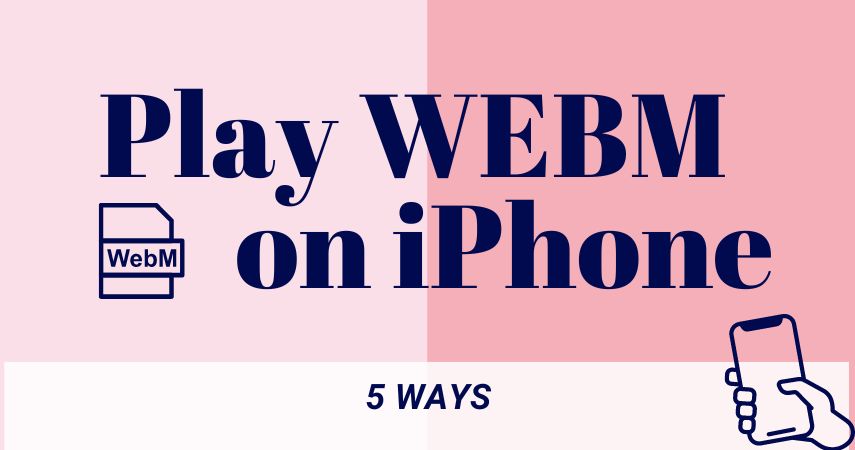
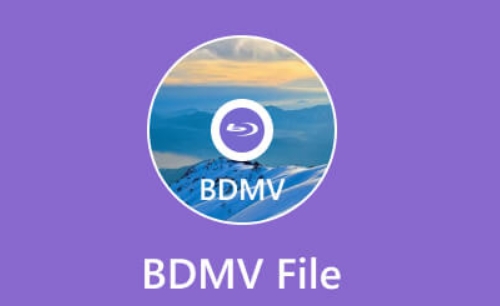

Partager cet article :
Donnez une note du produit :
Clément Poulain
Auteur en chef
Je travaille en freelance depuis plus de 7 ans. Cela m'impressionne toujours quand je trouve de nouvelles choses et les dernières connaissances. Je pense que la vie est illimitée mais je ne connais pas de limites.
Voir tous les articlesLaissez un avis
Donnez votre avis pour les articles HitPaw